안드로이드 앱에 대해 로깅이 필요할 수 있다.
선행작업
안드로이드 앱을 로깅하기 위해서는 먼저 선행되어야 하는 부분이 있다.
앱이 shipping으로 빌드되면 로그가 나타나지 않기 때문에 다음과 같이 빌드를 해야한다.
1. 프로젝트 세팅 -> 플랫폼 -> Android -> 앱 번들 -> 앱 번들 생성 = false
2. 프로젝트 세팅 -> 프로젝트 -> 패키징 -> 프로젝트 -> 빌드 환경설정 = Development, 배포용 = false
빌드된 apk파일을 모바일폰에 설치하고, 모바일폰을 usb로 연결한다.
언리얼 에디터를 이용한 방법
언리얼 에디터에서 모바일 디바이스 로그를 확인하기 위해 디바이스 출력 로그를 실행시킨다.
창 -> 개발자 툴 -> 디바이스 출력 로그
밑에 미확인 디바이스를 탭 하여, 연결된 모바일 디바이스를 선택해준다.
그러면 다음과 같이 로그가 나타남을 확인할 수 있다.

콘솔 커맨드
Cmd를 이용하여 콘솔 커맨드도 모바일 디바이스에 넣어줄 수 있다.
다음 명령어를 입력해보자.
stat Engine다음과 같이 모바일 앱에 engine profile 창이 나타날 것이다.

이런식으로 모바일 앱에 커맨드를 줄 수 있다.
콘솔 커맨드를 에디터 없이 사용할 수도 있다.
손가락 4개로 드래그를 하면 다음과 같은 창이 뜬다.

저 안에 콘솔 커맨드를 입력해도 동일한 결과를 얻을 수 있다.
ADB Logcat을 이용한 방법
이 방법은 언리얼 에디터를 이용하면 편하게 진행할 수 있지만, 에디터가 없는 환경에서도 로깅이 필요할 수 있다.
그런 경우, adb logcat을 이용하면 된다.
윈도우 환경에 ADB 설치하기 (How to install ADB in Windows)
제목은 거창하지만, 일반적으로 사용하는 ADB(Android Debug Bridge)를 설치하고 환경을 설정하는 것에 대해서 작성합니다. 개발을 하는 분들이라면 Android Studio 를 설치하고 자연스럽게 Android SDK 를 설
4urdev.tistory.com
ADB가 설치되었다면, cmd창을 키고 다음 명령어를 적어준다.
adb logcat *:S DEBUG:V UE4:V VrApi:V그러면 다음과 같이 로그를 확인할 수 있다.
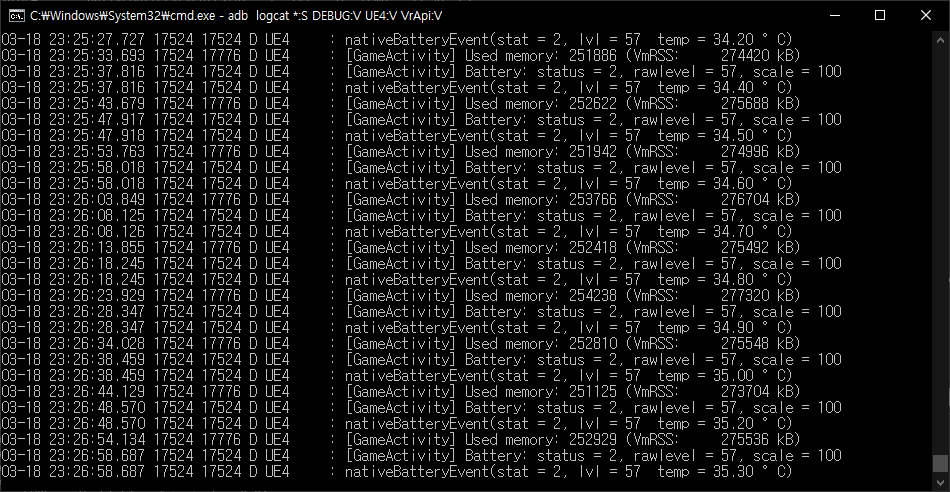
logcat의 로그를 파일에 남길수도 있다.
adb logcat > logcat.txt
언리얼 에디터에서 다이렉트로 모바일에 붙는 방법
다음 튜토리얼을 통해 에디터에서 모바일 디바이스에 바로 붙을 수 있다.
docs.unrealengine.com/en-US/SharingAndReleasing/Mobile/Android/GettingStarted/index.html
Android Quick Start
Setting up for development for the Android platform.
docs.unrealengine.com
혹시 다음과 같은 에러가 난다면,
ERROR: Stage Failed. Missing receipt. Check that this target has been built.프로젝트 세팅 -> 프로젝트 -> 패키징 -> 프로젝트 -> 빌드 환경설정 = Development
로 설정 후 빌드를 진행하도록 한다.
그 후 <ProjectName>/Binaries/Android/<ProjectName>.target 파일이 잘 생성되었는지 확인하고,
다시 실행해보자.
'게임 엔진 > Unreal' 카테고리의 다른 글
| [Unreal] 언리얼 설계 경험 기록 (0) | 2021.04.07 |
|---|---|
| [Unreal] 언리얼 플러그인과 모듈 (0) | 2021.03.24 |
| [Unreal] 언리얼로 Google Play 결제 시스템 이용하기 (3) | 2021.03.04 |
| [Unreal] 언리얼 안드로이드 프로젝트 Google Play에 출시하기 (0) | 2021.02.09 |
| [Unreal] 언리얼 Tick 시스템 (4) | 2021.01.20 |
